
Windows10에 안드로이드 스튜디오 설치 방법을 상세하게 알려드리겠습니다!
- Android Studio Download address -
Download Android Studio and SDK tools | Android 스튜디오
developer.android.com
안드로이드 스튜디오 내려받기 페이지에서
<Download Android Studio> 버튼을 눌러 설치합니다.

설치 파일을 눌러 실행시켜줍니다.

구성요소를 선택하고 Next!
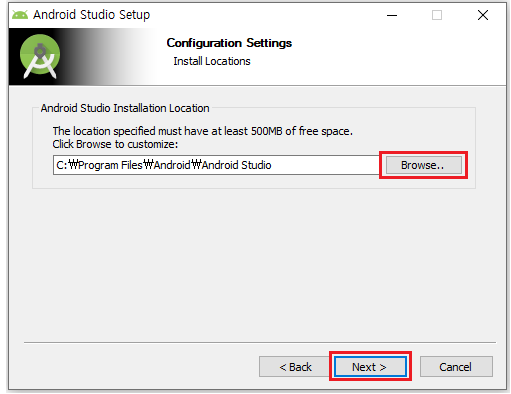
설치 경로를 지정해주고 Next
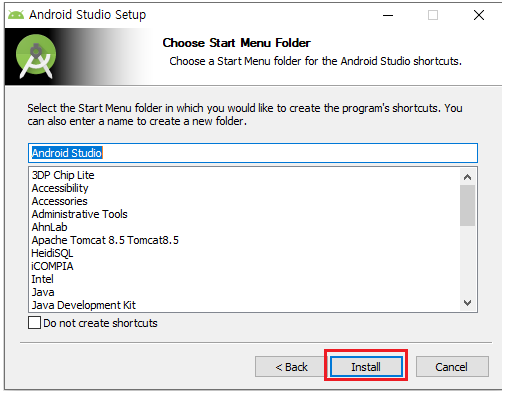
시작 메뉴에 표시될 폴더 이름을 입력!
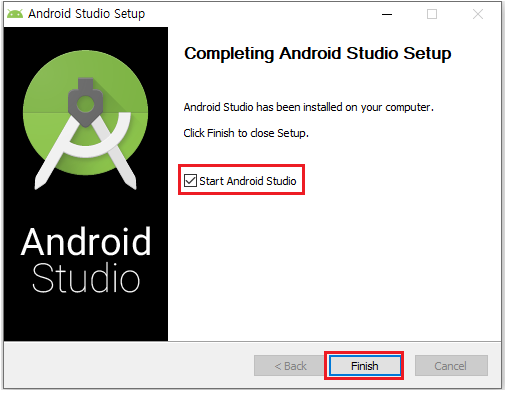
설치 완료 후 실행시켜줍니다.

안드로이드 스튜디오를 처음 실행하면 기존 설정 정보를 읽어 들일 것인지 여부를 지정할 수 있습니다.
기존에 설치했던 안드로이드 스튜디오의 설정 정보를 import 하거나, 초기 상태로 실행되도록 만들 수 있습니다.
일단 'Do not import settings'를 선택하여, 기존 설정 정보 import 없이 실행합니다.

'사용 데이터 공유' 여부에 대한 설정 대화 상자입니다.
안드로이드 스튜디오 사용에는 영향을 미치지 않으므로 결정에 따라 선택하면 됩니다!
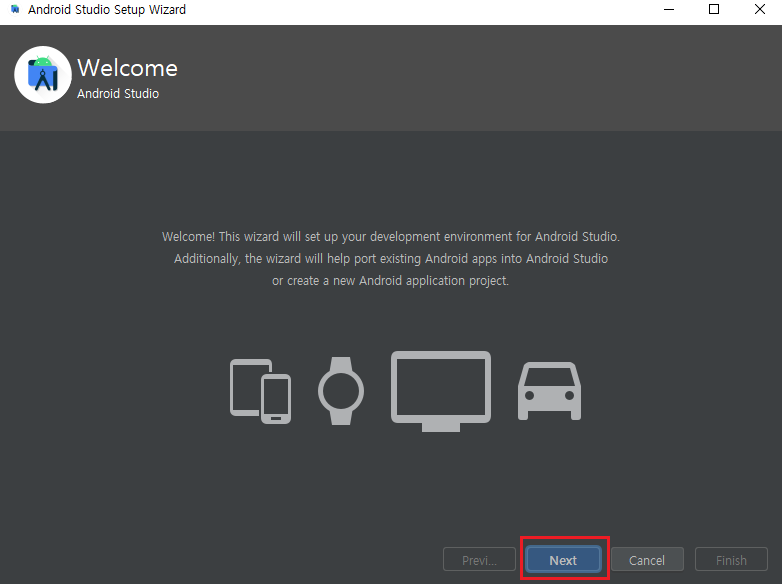
앞 단계에서 기존 설정 정보를 import하지 않아 개발 환경 설정을 위한 설정 마법사가 실행됩니다!
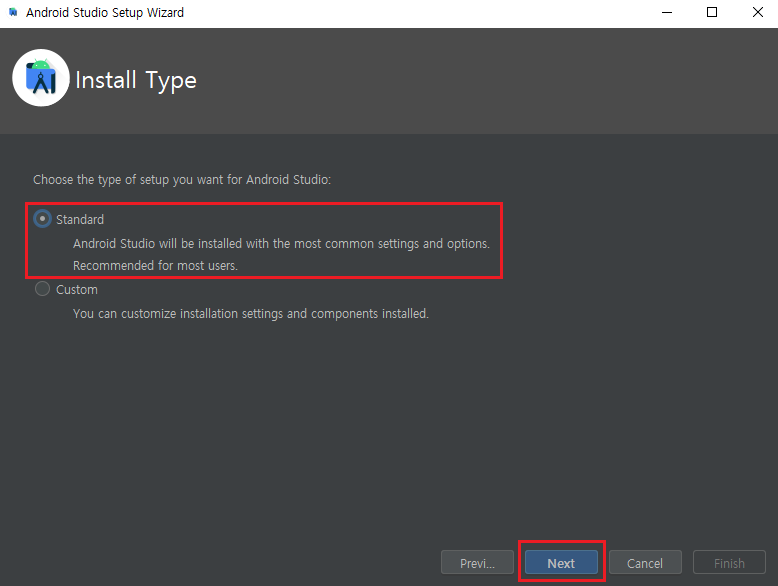
Standard는 안드로이드 스튜디오에서 추천하는 표준 방식이고
Custom는 개발자 맞춤 방식입니다.

UI 테마를 설정하는 화면입니다. 취향에 맞게 어두운 계열(Darcula)과 밝은 계열(IntelliJ)을 선택합니다.

앞선 단계들에서 선택한 내용들을 확인하고 Finish!

모든 설치가 완료되면 로그 메시지와 함께 'Finish' 버튼이 표시됩니다!

안드로이드 스튜디오 설치 완료!
'React Native > Android' 카테고리의 다른 글
| [React Native] 안드로이드 앱 프로젝트 생성 (0) | 2021.09.27 |
|---|---|
| [React Native] 리액트 네이티브 안드로이드 스튜디오 설치 및 설정 #3 (0) | 2021.08.11 |


댓글